Atskaites: Atšķirības starp versijām
imported>Amali Jauna lapa: =Atskaites= Visas sistēmā esošās atskaites lietotājs var sagatavot atverot galvenās rīkjoslas sadaļu Atskaites. Visas atskaites tiek veidotas pēc līdzīga principa. Tajās... |
Sadaļa "Atskaites" labota uzdevuma #1674 "Izmaiņas un papildinājumi KPVIS ''Atskaites'' sadaļā" ietvaros |
||
| (3 starpversijas, ko saglabājuši 2 lietotāji, nav parādītas) | |||
| 1. rindiņa: | 1. rindiņa: | ||
=Atskaites= | =Atskaites= | ||
Visas sistēmā esošās atskaites lietotājs var sagatavot atverot galvenās rīkjoslas sadaļu Atskaites. Visas atskaites tiek veidotas pēc līdzīga principa. Tajās tiek attēloti atlases parametros izvēlētie atlases kritēriji, atskaites nosaukums, kā arī rīkjosla ar pieejamām standarta darbībām. | Visas sistēmā esošās atskaites lietotājs var sagatavot atverot galvenās rīkjoslas sadaļu Atskaites. | ||
==Projekta atskaites== | |||
{| class="infobox" width="1450" | |||
| colspan="2" style="background:#003366" align="center" |<span style="color:white">'''Piekļuves ceļš'''</span> | |||
|- | |||
|<span style="color:black"> <center>'''Galvenā rīkjosla → Atskaites → Projekta atskaites'''</center> </span> | |||
|} | |||
'''Pieejamas šādas projekta atskaites:''' | |||
[[Veiktie maksājumi]] | |||
[[Pārskats par projektiem]] | |||
[[Pārbaudes projekta īstenošanas vietā]] | |||
[[Pārskats par projekta iepirkuma pārbaudēm]] | |||
[[Finanšu progress prioritārajos virzienos]] | |||
[[Atskaite par 2014.-2020.gada plānošanas perioda Kohēzijas politikas fondu projektiem reģionu dalījumā]] | |||
[[Saimnieciskās darbības]] | |||
[[Statusu tabula]] | |||
[[Dati par veiktajiem/ atgūtajiem maksājumiem makro modelim]] | |||
[[Kopējie iznākuma rādītāji vienībām (ESF)]] | |||
[[Kopējie iznākuma rādītāji dalībniekiem (ESF)]] | |||
[[Kopējie tūlītējo rezultātu rādītāji dalībniekiem (ESF)]] | |||
[[Kopējie ilgtermiņa rezultātu rādītāji dalībniekiem (ESF)]] | |||
Visas projekta atskaites tiek veidotas pēc līdzīga principa. Tajās tiek attēloti atlases parametros izvēlētie atlases kritēriji, atskaites nosaukums, kā arī rīkjosla ar pieejamām standarta darbībām. | |||
Atskaites augšā lietotājam ir pieejama atskaites rīkjosla ar šādām ikonām: | Atskaites augšā lietotājam ir pieejama atskaites rīkjosla ar šādām ikonām: | ||
| 14. rindiņa: | 52. rindiņa: | ||
Noklikšķinot uz šīs ikonas [[Attēls:Drukat.png|20px|]] atskaite tiks izdrukāta. | Noklikšķinot uz šīs ikonas [[Attēls:Drukat.png|20px|]] atskaite tiks izdrukāta. | ||
== DAR atskaites un DAR vizualizācijas == | |||
{| class="infobox" width="1450" | |||
| colspan="2" style="background:#003366" align="center" |<span style="color:white">'''Piekļuves ceļš'''</span> | |||
|- | |||
|<span style="color:black"> <center>'''Galvenā rīkjosla → Atskaites → DAR atskaites / vizualizācijas'''</center> </span> | |||
|} | |||
[[Attēls:1420DAratsk.png|thumb|980x980px|DAR atskaites - Administrēšana]] | |||
Sadaļas '''“DAR atskaites"''' un '''"DAR vizualizācijas”''' satur apakšsadaļas: | |||
* Administrēšana – sadaļā iespējams pievienot, labot un dzēst atskaišu ierakstus; | |||
* Ieraksti ar atskaišu nosaukumiem, par katru apakšsadaļā “Administrēšana” pievienoto DAR atskaiti vai vizualizāciju. | |||
[[Attēls:1420 DARatpiev.png|thumb|980x980px|DAR atskaites pievienošanas forma]] | |||
'''Administrēšana''' | |||
Apakšsadaļā tiek atvērts saraksts ar visām pievienotajām atskaitēm. | |||
Formā redzama tabula ar 4 kolonnām: | |||
* '''Atskaites nosaukums''' – tiek attēlots atskaites nosaukums; | |||
* '''URL uz atskaiti''' – tiek attēlota saite uz atskaiti; | |||
* '''Kārtot''' - bultiņu ikonas ar, kurām ir iespējams mainīt atskaišu izkārtojumu kreisās puses izvēlnē (tiek attēlotas, ja sadaļā ir pievienota vairāk kā viena atskaite); | |||
* '''Ikona''' [[Attēls:21-27 ikona miskaste.jpg|frameless|20x20px]] '''<Dzēst>''' - iespējams izdzēst ierakstu, noklikšķinot uz ikonas. | |||
Klikšķinot uz ierakstiem, tiek atvērta DAR atskaites/vizualizācijas labošanas forma. | |||
Virs tabulas atrodas poga '''<Pievienot>''', kas ļauj izveidot jaunu ierakstu. DAR atskaites/vizualizācijas ievades/labošanas forma satur divus teksta laukus: | |||
Sadaļu '''“DAR atskaites"''' un '''"DAR vizualizācijas”''' ievades/labošanas forma satur divus teksta laukus: | |||
* '''Atskaites nosaukums''' – obligāti aizpildāms teksta lauks; | |||
* '''URL uz atskaiti''' - obligāti aizpildāms teksta lauks. | |||
'''Ieraksti ar atskaišu nosaukumiem''' | |||
Sadaļu '''“DAR atskaites"''' un '''"DAR vizualizācijas”''' administrēšanas formā savadītās atskaites tiek attēlotas kreisās puses izvēlnē zem attiecīgajām sadaļām '''“DAR atskaites"''' vai '''"DAR vizualizācijas”'''. | |||
Klikšķinot izvēlnē uz kādu no sadaļām '''“DAR atskaites"''' vai '''"DAR vizualizācijas”''' → '''<savadītās atskaites>''', ievadītais atskaites URL tiek atvērts pārlūka jaunā cilnē. | |||
== DAR atskaites ar IP datiem un DAR vizualizācijas ar IP datiem == | |||
[[Attēls:DAR vizualizācijas ar IP datiem - Administrēšana.png|thumb|986x986px|DAR vizualizācijas ar IP datiem - Administrēšana]] | |||
Sadaļas '''“DAR atskaites ar IP datiem"''' un '''"DAR vizualizācijas ar IP datiem”''' satur apakšsadaļas: | |||
* Administrēšana – sadaļā iespējams pievienot, labot un dzēst atskaišu ierakstus; | |||
* Ieraksti ar atskaišu nosaukumiem, par katru apakšsadaļā “Administrēšana” pievienoto DAR atskaiti vai vizualizāciju ar IP datiem. | |||
[[Attēls:DAR vizualizācijas ar IP datiem pievienošanas forma.png|thumb|932x932px|DAR vizualizācijas ar IP datiem pievienošanas forma]] | |||
'''Administrēšana''' | |||
Apakšsadaļā tiek atvērts saraksts ar visām pievienotajām atskaitēm. | |||
Formā redzama tabula ar 5 kolonnām: | |||
* '''Atskaites nosaukums''' – tiek attēlots atskaites nosaukums; | |||
* '''URL uz atskaiti''' – tiek attēlota saite uz atskaiti; | |||
* '''Atskaites tips''' - tiek attēlots atskaites tips; | |||
* '''Kārtot''' - bultiņu ikonas ar, kurām ir iespējams mainīt atskaišu izkārtojumu kreisās puses izvēlnē; | |||
* '''Ikona''' [[Attēls:21-27 ikona miskaste.jpg|frameless|20x20px]]''' <Dzēst>''' - iespējams izdzēst ierakstu, noklikšķinot uz ikonas. | |||
Klikšķinot uz ierakstiem, tiek atvērta DAR atskaites/vizualizācijas ar IP datiem labošanas forma. | |||
Virs tabulas atrodas poga '''<Pievienot>''', kas ļauj izveidot jaunu ierakstu. | |||
Sadaļu '''“DAR atskaites ar IP datiem"''' un '''"DAR vizualizācijas ar IP datiem”''' ievades/labošanas forma satur trīs laukus: | |||
* '''Atskaites nosaukums''' – obligāti aizpildāms teksta lauks; | |||
* '''URL uz atskaiti''' - obligāti aizpildāms teksta lauks; | |||
* '''Atskaites tips''' - izvēles lauku kopa, iespējams izvēlēties vairākas vērtības. | |||
'''Ieraksti ar atskaišu nosaukumiem''' | |||
Sadaļu '''“DAR atskaites ar IP datiem"''' un '''"DAR vizualizācijas ar IP datiem”''' administrēšanas formā savadītās atskaites tiek attēlotas kreisās puses izvēlnē zem attiecīgajām sadaļām '''“DAR atskaites ar IP datiem"''' vai '''"DAR vizualizācijas ar IP datiem”'''. | |||
Klikšķinot izvēlnē uz kādu no sadaļām '''“DAR atskaites ar IP datiem"''' vai '''"DAR vizualizācijas ar IP datiem”''' → '''<savadītās atskaites>''', ievadītais atskaites URL tiek atvērts pārlūka jaunā cilnē. | |||
Pašreizējā versija, 2025. gada 10. aprīlis, plkst. 09.39
Atskaites
Visas sistēmā esošās atskaites lietotājs var sagatavot atverot galvenās rīkjoslas sadaļu Atskaites.
Projekta atskaites
| Piekļuves ceļš | |
| | |
Pieejamas šādas projekta atskaites:
Pārbaudes projekta īstenošanas vietā
Pārskats par projekta iepirkuma pārbaudēm
Finanšu progress prioritārajos virzienos
Dati par veiktajiem/ atgūtajiem maksājumiem makro modelim
Kopējie iznākuma rādītāji vienībām (ESF)
Kopējie iznākuma rādītāji dalībniekiem (ESF)
Kopējie tūlītējo rezultātu rādītāji dalībniekiem (ESF)
Kopējie ilgtermiņa rezultātu rādītāji dalībniekiem (ESF)
Visas projekta atskaites tiek veidotas pēc līdzīga principa. Tajās tiek attēloti atlases parametros izvēlētie atlases kritēriji, atskaites nosaukums, kā arī rīkjosla ar pieejamām standarta darbībām.
Atskaites augšā lietotājam ir pieejama atskaites rīkjosla ar šādām ikonām:
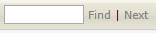
Teksta laukā norādot nepieciešamo vērtību un noklikšķinot ar peles kreiso taustiņu uz saites <Find> sistēma sameklēs pirmo vietu, kur ir norādīta meklētā frāze. Ar peles kreiso taustiņu noklikšķinot uz saites <Next> sistēma atradīs nākamo meklēto frāzi atskaitē.
Iespēja pārnest atskaiti uz cita veida formātu![]() (piemēram, MS Excel vai Acrobat (PDF) faila veidā). Izvēles sarakstā ar peles kreiso taustiņu jānoklikšķina uz vēlamā faila formāts.
(piemēram, MS Excel vai Acrobat (PDF) faila veidā). Izvēles sarakstā ar peles kreiso taustiņu jānoklikšķina uz vēlamā faila formāts.
Noklikšķinot uz šīs ikonas![]() atskaites dati tiks atjaunoti.
atskaites dati tiks atjaunoti.
Noklikšķinot uz šīs ikonas ![]() atskaite tiks izdrukāta.
atskaite tiks izdrukāta.
DAR atskaites un DAR vizualizācijas
| Piekļuves ceļš | |
| | |
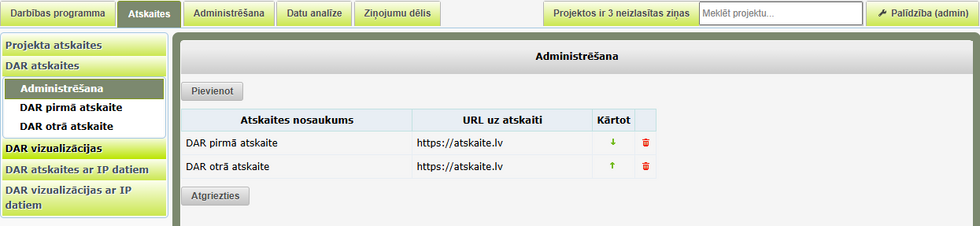
Sadaļas “DAR atskaites" un "DAR vizualizācijas” satur apakšsadaļas:
- Administrēšana – sadaļā iespējams pievienot, labot un dzēst atskaišu ierakstus;
- Ieraksti ar atskaišu nosaukumiem, par katru apakšsadaļā “Administrēšana” pievienoto DAR atskaiti vai vizualizāciju.
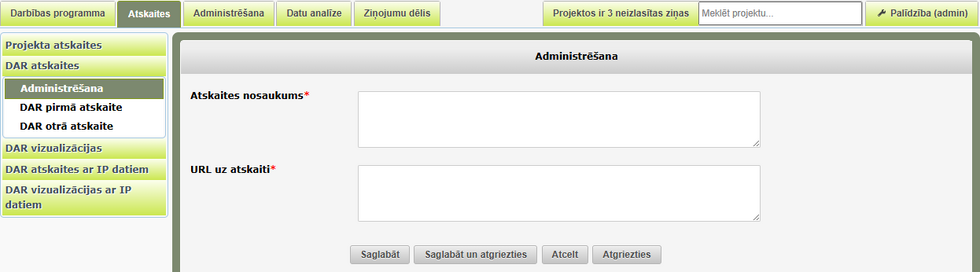
Administrēšana
Apakšsadaļā tiek atvērts saraksts ar visām pievienotajām atskaitēm.
Formā redzama tabula ar 4 kolonnām:
- Atskaites nosaukums – tiek attēlots atskaites nosaukums;
- URL uz atskaiti – tiek attēlota saite uz atskaiti;
- Kārtot - bultiņu ikonas ar, kurām ir iespējams mainīt atskaišu izkārtojumu kreisās puses izvēlnē (tiek attēlotas, ja sadaļā ir pievienota vairāk kā viena atskaite);
- Ikona
 <Dzēst> - iespējams izdzēst ierakstu, noklikšķinot uz ikonas.
<Dzēst> - iespējams izdzēst ierakstu, noklikšķinot uz ikonas.
Klikšķinot uz ierakstiem, tiek atvērta DAR atskaites/vizualizācijas labošanas forma.
Virs tabulas atrodas poga <Pievienot>, kas ļauj izveidot jaunu ierakstu. DAR atskaites/vizualizācijas ievades/labošanas forma satur divus teksta laukus:
Sadaļu “DAR atskaites" un "DAR vizualizācijas” ievades/labošanas forma satur divus teksta laukus:
- Atskaites nosaukums – obligāti aizpildāms teksta lauks;
- URL uz atskaiti - obligāti aizpildāms teksta lauks.
Ieraksti ar atskaišu nosaukumiem
Sadaļu “DAR atskaites" un "DAR vizualizācijas” administrēšanas formā savadītās atskaites tiek attēlotas kreisās puses izvēlnē zem attiecīgajām sadaļām “DAR atskaites" vai "DAR vizualizācijas”.
Klikšķinot izvēlnē uz kādu no sadaļām “DAR atskaites" vai "DAR vizualizācijas” → <savadītās atskaites>, ievadītais atskaites URL tiek atvērts pārlūka jaunā cilnē.
DAR atskaites ar IP datiem un DAR vizualizācijas ar IP datiem
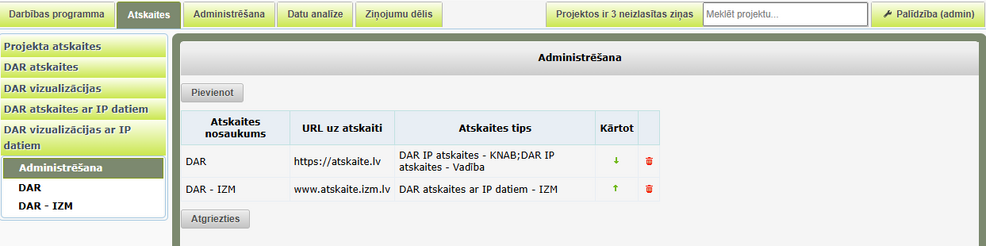
Sadaļas “DAR atskaites ar IP datiem" un "DAR vizualizācijas ar IP datiem” satur apakšsadaļas:
- Administrēšana – sadaļā iespējams pievienot, labot un dzēst atskaišu ierakstus;
- Ieraksti ar atskaišu nosaukumiem, par katru apakšsadaļā “Administrēšana” pievienoto DAR atskaiti vai vizualizāciju ar IP datiem.
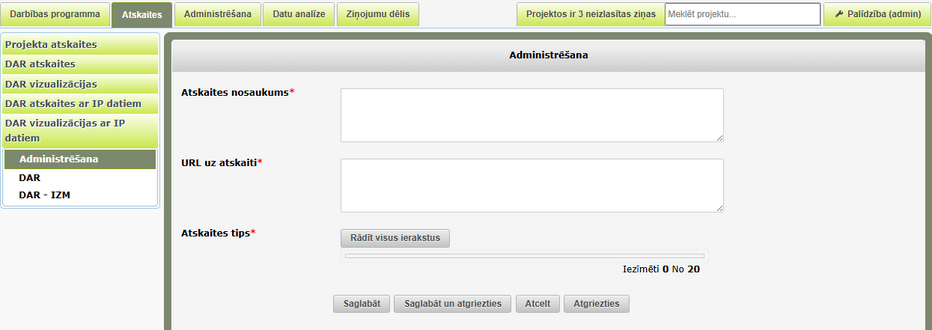
Administrēšana
Apakšsadaļā tiek atvērts saraksts ar visām pievienotajām atskaitēm.
Formā redzama tabula ar 5 kolonnām:
- Atskaites nosaukums – tiek attēlots atskaites nosaukums;
- URL uz atskaiti – tiek attēlota saite uz atskaiti;
- Atskaites tips - tiek attēlots atskaites tips;
- Kārtot - bultiņu ikonas ar, kurām ir iespējams mainīt atskaišu izkārtojumu kreisās puses izvēlnē;
- Ikona
 <Dzēst> - iespējams izdzēst ierakstu, noklikšķinot uz ikonas.
<Dzēst> - iespējams izdzēst ierakstu, noklikšķinot uz ikonas.
Klikšķinot uz ierakstiem, tiek atvērta DAR atskaites/vizualizācijas ar IP datiem labošanas forma.
Virs tabulas atrodas poga <Pievienot>, kas ļauj izveidot jaunu ierakstu.
Sadaļu “DAR atskaites ar IP datiem" un "DAR vizualizācijas ar IP datiem” ievades/labošanas forma satur trīs laukus:
- Atskaites nosaukums – obligāti aizpildāms teksta lauks;
- URL uz atskaiti - obligāti aizpildāms teksta lauks;
- Atskaites tips - izvēles lauku kopa, iespējams izvēlēties vairākas vērtības.
Ieraksti ar atskaišu nosaukumiem
Sadaļu “DAR atskaites ar IP datiem" un "DAR vizualizācijas ar IP datiem” administrēšanas formā savadītās atskaites tiek attēlotas kreisās puses izvēlnē zem attiecīgajām sadaļām “DAR atskaites ar IP datiem" vai "DAR vizualizācijas ar IP datiem”.
Klikšķinot izvēlnē uz kādu no sadaļām “DAR atskaites ar IP datiem" vai "DAR vizualizācijas ar IP datiem” → <savadītās atskaites>, ievadītais atskaites URL tiek atvērts pārlūka jaunā cilnē.